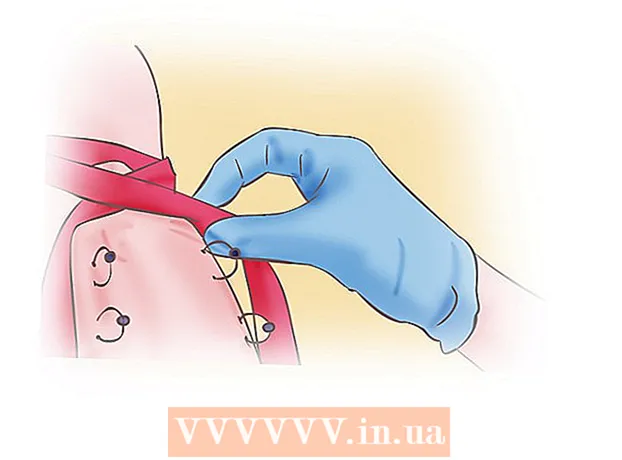Kirjoittaja:
Janice Evans
Luomispäivä:
27 Heinäkuu 2021
Päivityspäivä:
1 Heinäkuu 2024
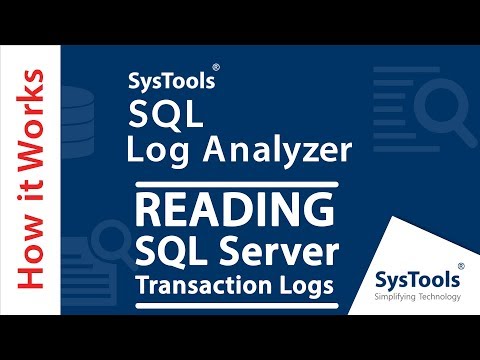
Sisältö
- Askeleet
- Tapa 1 /3: Tekstieditorin käyttäminen
- Tapa 2/3: Selaimen käyttö
- Tapa 3/3: Online -palvelun käyttäminen XML -tiedostojen tarkastelemiseen
- Vinkkejä
- Varoitukset
Tässä artikkelissa kerrotaan, kuinka voit tarkastella koodia XML -tiedostossa. Voit tehdä tämän millä tahansa tietokoneella käyttämällä sisäänrakennettua tekstieditoria, verkkoselainta tai online-XML-katseluohjelmaa.
Askeleet
Tapa 1 /3: Tekstieditorin käyttäminen
 1 Etsi XML -tiedosto. Avaa Avaa -vaihtoehdon avulla voit avata XML -tiedoston tekstieditorissa ja tarkastella XML -tiedoston koodia.
1 Etsi XML -tiedosto. Avaa Avaa -vaihtoehdon avulla voit avata XML -tiedoston tekstieditorissa ja tarkastella XML -tiedoston koodia.  2 Napsauta XML -tiedostoa hiiren kakkospainikkeella. Valikko avautuu.
2 Napsauta XML -tiedostoa hiiren kakkospainikkeella. Valikko avautuu. - Napsauta Mac -tietokoneessa XML -tiedostoa ja valitse sitten näytön vasemmassa yläkulmassa Tiedosto.
 3 Ole hyvä ja valitse Avataksesi kanssa. Se on keskellä valikkoa. Toinen valikko avautuu.
3 Ole hyvä ja valitse Avataksesi kanssa. Se on keskellä valikkoa. Toinen valikko avautuu. - Mac -tietokoneessa Avaa -vaihtoehto on Tiedosto -valikossa.
- Jos et näe "Avaa" -vaihtoehtoa Windowsissa, napsauta XML-tiedostoa hiiren kakkospainikkeella ja napsauta sitten XML-tiedostoa hiiren kakkospainikkeella.
 4 Valitse tekstieditori. Napsauta Muistio Windowsissa tai TextEdit Macissa. XML -tiedosto avautuu tekstieditorissa.
4 Valitse tekstieditori. Napsauta Muistio Windowsissa tai TextEdit Macissa. XML -tiedosto avautuu tekstieditorissa.  5 Tarkista XML -tiedoston koodi. XML -tiedoston koodimuotoa ei säilytetä, kun avaat tiedoston tekstieditorissa, mutta voit vain tarkastella todellista koodia, jota käytettiin XML -tiedoston luomiseen.
5 Tarkista XML -tiedoston koodi. XML -tiedoston koodimuotoa ei säilytetä, kun avaat tiedoston tekstieditorissa, mutta voit vain tarkastella todellista koodia, jota käytettiin XML -tiedoston luomiseen. - Voit tarkastella XML -tiedoston koodimuotoa avaamalla tiedoston verkkoselaimella tai käyttämällä online -XML -katselupalvelua.
Tapa 2/3: Selaimen käyttö
 1 Avaa verkkoselain. Suosituimmissa selaimissa voit tarkastella XML -tiedostojen koodia (mutta ei Microsoft Edgessä):
1 Avaa verkkoselain. Suosituimmissa selaimissa voit tarkastella XML -tiedostojen koodia (mutta ei Microsoft Edgessä): - Google Chrome;
- Firefox;
- Safari.
 2 Avaa uusi välilehti. Napsauta Uusi välilehti -painiketta ikkunan yläreunan viimeisen välilehden oikealla puolella.
2 Avaa uusi välilehti. Napsauta Uusi välilehti -painiketta ikkunan yläreunan viimeisen välilehden oikealla puolella. - Useimmissa selaimissa voit myös napsauttaa Ctrl+T (Windows) tai ⌘ Komento+T (Mac) avataksesi uuden välilehden.
 3 Vedä XML -tiedosto selainikkunaan. Avaa kansio, jossa on XML -tiedosto, ja vedä se selainikkunaan.
3 Vedä XML -tiedosto selainikkunaan. Avaa kansio, jossa on XML -tiedosto, ja vedä se selainikkunaan.  4 Tarkista koodi. Kun vedät XML -tiedoston selaimeen, XML -tiedoston koodi (puunäkymä) tulee näkyviin.
4 Tarkista koodi. Kun vedät XML -tiedoston selaimeen, XML -tiedoston koodi (puunäkymä) tulee näkyviin. - Laajenna tai tiivistä koodiosasi napsauttamalla pääkooditunnisteiden vasemmalla puolella olevaa + tai - (napsauta Chromessa kolmioa) -painiketta.
Tapa 3/3: Online -palvelun käyttäminen XML -tiedostojen tarkastelemiseen
 1 Avaa palvelusivusto nähdäksesi XML -tiedostot. Siirry tietokoneen verkkoselaimessa osoitteeseen http://www.xmlviewer.org/. Tämän palvelun avulla voit tarkastella XML -tiedoston koodia ja valita erilaisia katselumuotoja.
1 Avaa palvelusivusto nähdäksesi XML -tiedostot. Siirry tietokoneen verkkoselaimessa osoitteeseen http://www.xmlviewer.org/. Tämän palvelun avulla voit tarkastella XML -tiedoston koodia ja valita erilaisia katselumuotoja.  2 Klikkaa Selaa (Yleiskatsaus). Löydät tämän painikkeen ikkunan yläosasta. Explorer (Windows) tai Finder (Mac) -ikkuna avautuu.
2 Klikkaa Selaa (Yleiskatsaus). Löydät tämän painikkeen ikkunan yläosasta. Explorer (Windows) tai Finder (Mac) -ikkuna avautuu.  3 Valitse XML -tiedosto. Avaa kansio, jossa on XML -tiedosto, ja valitse se napsauttamalla sitä.
3 Valitse XML -tiedosto. Avaa kansio, jossa on XML -tiedosto, ja valitse se napsauttamalla sitä.  4 Klikkaa Avata. Se on ikkunan oikeassa alakulmassa. XML -tiedosto ladataan palvelusivustoon ja koodi näkyy sivun vasemmalla puolella.
4 Klikkaa Avata. Se on ikkunan oikeassa alakulmassa. XML -tiedosto ladataan palvelusivustoon ja koodi näkyy sivun vasemmalla puolella.  5 Klikkaa Muoto (Muoto). Se on painike ikkunan keskellä. XML -tiedoston koodi näkyy värillisenä Tulos -ruudussa sivun oikeassa reunassa.
5 Klikkaa Muoto (Muoto). Se on painike ikkunan keskellä. XML -tiedoston koodi näkyy värillisenä Tulos -ruudussa sivun oikeassa reunassa. - Samalla (ei mustalla) värillä värjätyt koodielementit vastaavat toisiaan. Esimerkiksi tunnisteet ovat vihreitä.
 6 Käytä "Puu" -vaihtoehtoa. Napsauta vihreää Puu -painiketta sivun keskellä, jotta Tulos -ikkunassa näkyvä koodi olisi helppo lukea.
6 Käytä "Puu" -vaihtoehtoa. Napsauta vihreää Puu -painiketta sivun keskellä, jotta Tulos -ikkunassa näkyvä koodi olisi helppo lukea. - Voit tiivistää tai laajentaa niitä napsauttamalla puunäkymän tulosikkunan jokaista otsikkoa.
Vinkkejä
- Windows -tietokoneessa voit myös käyttää Notepad ++ -ohjelmaa XML -tiedoston koodin katsomiseen värimuodossa.
Varoitukset
- Monet XML -tiedostot on kirjoitettu ilman muotoa, joten älä ole yllättynyt, jos näet sekalaista tekstiä näytölläsi.